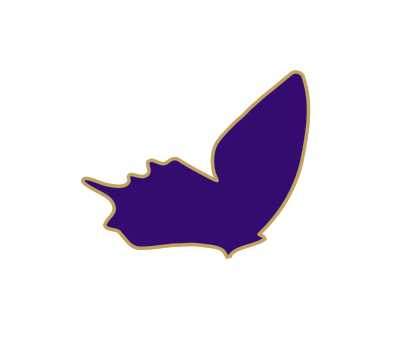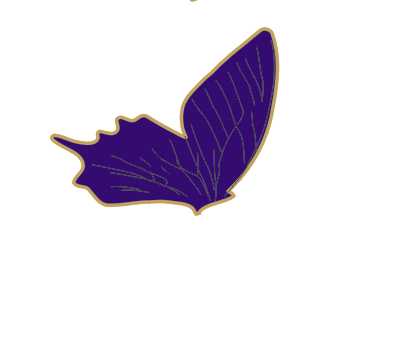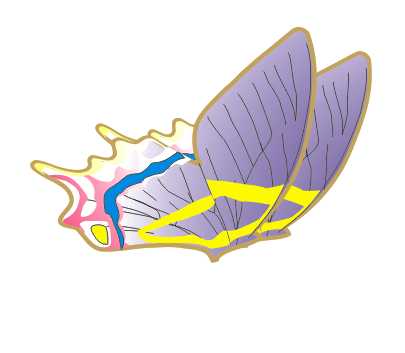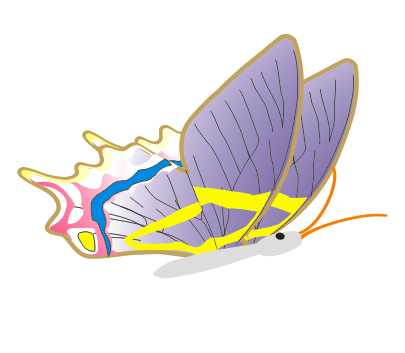cdr怎么使用钢笔与交互式填充绘制蝴蝶?
平面设计 发布日期:2024/9/24 浏览次数:1
正在浏览:cdr怎么使用钢笔与交互式填充绘制蝴蝶?
交互式填充是CorelDRAW中非常常用的命令,今天我们就来演示一下它的应用,很多时候,我们看到很丰富有序的颜色,很费解它们那种效果是怎样实现的,今天我们就为大家一一解答。
1、点击钢笔工具,画出蝴蝶翅膀的轮廓,如图所示,我们先直接填充,这是为了大家看明白绚丽而有序的色彩是怎样完成的,大家在自己画时,完全可以直接进入交互式填充,这里发丝我们也要改下他的宽度,将它改为2毫米,颜色换成金色,效果如图
2、点击钢笔工具,画出翅膀上的黑色纹路,在这里也要注意发丝的宽度,主纹路上要稍微宽一些,效果如图
3、点击钢笔工具,画出翅膀上的色块,对其先进行简单填充,效果如图
4、我们可以看到,那些看起来很有规律额,但又色彩丰富的颜色的前期就是这样子的,选中紫蓝色的图层,对其进行交互式填充命令,填充类型选着射线,将白色色块拉向翅膀边缘部分,出现如图效果
5、翅膀上的其他色块同样运用此方法,这里的填充类型都选射线,白色色块统一拉向一个方向,出现如图效果
6、对整个翅膀进行锁定,复制旋转,出现如图效果
7、点击钢笔,椭圆工具,画出蝴蝶的身体,在对其填充颜色,效果如如图所示,
相关推荐:
CDR怎么画iPhone6S手机图形?
cdr中想要绘制一个漂亮的招贴画?
cdr扇形怎么画? cdr从圆形中裁一个扇形图形的教程
下一篇:cdr怎么制作页面卷角效果?
荣耀猎人回归!七大亮点看懂不只是轻薄本,更是游戏本的MagicBook Pro 16.
人们对于笔记本电脑有一个固有印象:要么轻薄但性能一般,要么性能强劲但笨重臃肿。然而,今年荣耀新推出的MagicBook Pro 16刷新了人们的认知——发布会上,荣耀宣布猎人游戏本正式回归,称其继承了荣耀 HUNTER 基因,并自信地为其打出“轻薄本,更是游戏本”的口号。
众所周知,寻求轻薄本的用户普遍更看重便携性、外观造型、静谧性和打字办公等用机体验,而寻求游戏本的用户则普遍更看重硬件配置、性能释放等硬核指标。把两个看似难以相干的产品融合到一起,我们不禁对它产生了强烈的好奇:作为代表荣耀猎人游戏本的跨界新物种,它究竟做了哪些平衡以兼顾不同人群的各类需求呢?
人们对于笔记本电脑有一个固有印象:要么轻薄但性能一般,要么性能强劲但笨重臃肿。然而,今年荣耀新推出的MagicBook Pro 16刷新了人们的认知——发布会上,荣耀宣布猎人游戏本正式回归,称其继承了荣耀 HUNTER 基因,并自信地为其打出“轻薄本,更是游戏本”的口号。
众所周知,寻求轻薄本的用户普遍更看重便携性、外观造型、静谧性和打字办公等用机体验,而寻求游戏本的用户则普遍更看重硬件配置、性能释放等硬核指标。把两个看似难以相干的产品融合到一起,我们不禁对它产生了强烈的好奇:作为代表荣耀猎人游戏本的跨界新物种,它究竟做了哪些平衡以兼顾不同人群的各类需求呢?